از طریق منوی جستجو مطلب مورد نظر خود در وبلاگ را به سرعت پیدا کنید
روش بررسی نسخه سیستم عامل در لینوکس
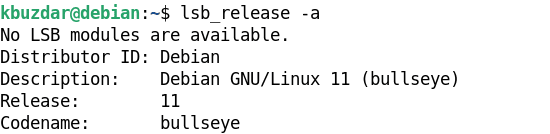
سرفصلهای مطلب
«آیا می دانید چه نسخه ای از سیستم عامل دارید؟ مدیران و حتی کاربران عادی لینوکس باید نسخه سیستم عامل مورد استفاده خود را بدانند. این می تواند در سناریوهای مختلف مفید باشد، مانند نصب یک برنامه جدید که به نسخه سیستم عامل خاصی نیاز دارد، ارتقاء سیستم، بررسی در دسترس بودن ویژگی های مختلف و مشکلات عیب یابی. خوشبختانه، هر توزیع لینوکس به شما امکان می دهد نسخه سیستم عامل را از راه های مختلف بررسی کنید. این مقاله توضیح میدهد که چگونه میتوانید نسخه سیستم عامل در لینوکس را از طریق هر دو مورد بررسی کنید command-line و راه های گرافیکی.
توجه داشته باشید: ما روش های مورد بحث را در اینجا نشان داده ایم روی دبیان 11. روش خط فرمان برای همه توزیع های لینوکس قابل اجرا است. با این حال، روش گرافیکی فقط برای سیستمهایی اعمال میشود که رابط کاربری گرافیکی آنها نصب شده باشد.
نسخه سیستم عامل را از طریق ترمینال خط فرمان بررسی کنید
در این بخش، چند روش خط فرمان برای بررسی نسخه سیستم عامل در سیستم عامل لینوکس را مورد بحث قرار خواهیم داد. این دستورات برای همه توزیع های لینوکس کار می کنند.
می توانید ترمینال را با فشار دادن کلید فوق العاده باز کنید روی صفحه کلید خود را و سپس با استفاده از کادر جستجو در بالا آن را جستجو کنید. وقتی نماد ترمینال ظاهر شد، کلیک کنید روی آن را باز کند
با استفاده از دستور lsb_release
دستور lsb_release LSB (پایه استاندارد لینوکس) و اطلاعات خاص توزیع در مورد توزیع لینوکس را ارائه می دهد. اطلاعات شامل شناسه توزیع کننده، شماره انتشار، نام رمز و توضیحات مختصر است. ممکن است دستور lsb_release در برخی از نسخههای لینوکس به دلیل حداقل نصب سیستم عامل یا مشکل دیگر نصب نشود. در این حالت، اگر بخواهید دستور lsb_release را اجرا کنید، با خطای “No LSB modules are available” مواجه خواهید شد.
برای نصب lsb_release، ترمینال را باز کنید و دستور زیر را بر اساس آن اجرا کنید روی توزیع لینوکس که دارید:
برای اوبونتو و دبیان
برای فدورا، CentOSو RHEL
برای Arch لینوکس و مانجارو
برای openSUSE
پس از نصب، از دستور زیر برای بررسی نسخه سیستم عامل لینوکس خود استفاده کنید:
سیستم شما خروجی مشابه تصویر زیر را نمایش می دهد. اطلاعات LSB مخصوص توزیع لینوکس شما، از جمله نسخه سیستم لینوکس شما، که در مورد ما Debian 11 است را نمایش می دهد.

فقط برای نمایش توضیحاتی که نسخه سیستم عامل را نشان می دهد، از دستور lsb_release با گزینه -d استفاده کنید:
فقط خط توضیحات خروجی lsb_release را نشان می دهد که شماره نسخه را نشان می دهد.
با استفاده از /etc/issue File
فایل /etc/issue حاوی متن شناسایی سیستم است که قبل از درخواست ورود به سیستم نمایش داده می شود. برای بررسی نسخه سیستم عامل لینوکس خود، دستور زیر را اجرا کنید:

این دستور نسخه سیستم عامل لینوکس شما را نشان می دهد. برای بررسی نسخه سیستم عامل با انتشار نقاط، دستور زیر را اجرا کنید:
با استفاده از /etc/os-release فایل
فایل /etc/ost-release بخشی از بسته systemd است و حاوی اطلاعات شناسایی سیستم عامل است. شما می توانید این دستور را در آخرین توزیع های لینوکس، به ویژه در توزیع های systemd پیدا کنید. همچنین می توانید با استفاده از این فایل از اطلاعات نسخه سیستم عامل خود مطلع شوید.
برای مشاهده محتوای فایل /etc/os-release از دستور زیر استفاده کنید:
با استفاده از دستور hostnamectl
دستور hostnamectl نیز بخشی از بسته systemd است. به طور کلی، این دستور برای بررسی و پیکربندی نام میزبان استفاده می شود. با این حال، می توانید از آن برای بررسی نسخه سیستم عامل لینوکس خود نیز استفاده کنید. مشابه دستور بالا، شما همچنین می توانید این دستور را در آخرین توزیع های لینوکس پیدا کنید.
برای مشاهده نسخه سیستم عامل لینوکس خود، دستور زیر را در ترمینال اجرا کنید:
اطلاعات هسته را بررسی کنید
اگر می خواهید اطلاعات مربوط به هسته سیستم خود را بیابید، موارد زیر برخی از آنها هستند command-line راه های انجام این کار:
با استفاده از دستور uname
دستور uname در لینوکس اطلاعات اولیه سیستم عامل و هسته را نمایش می دهد. می توانید نسخه هسته را با استفاده از گزینه uname with -r به صورت زیر پیدا کنید:
خروجی مشابه این را دریافت خواهید کرد:

برای پیدا کردن نسخه هسته، از گزینه uname with -v استفاده کنید:

از خروجی های بالا، می توانید ببینید که هسته منتشر شده است 5.10.0-14-amd64، در حالی که نسخه هسته است # 1 SMP Debian 5.10.113-1 (29-04-2022).
با استفاده از دستور dmesg
دستور dmesg معمولاً برای نمایش پیامهای بافر حلقه هسته، از جمله پیامهای راهاندازی سیستم و پیامهای اولیه از دستگاههای سختافزاری و درایورها استفاده میشود. با این حال، می توان از آن برای بررسی نسخه هسته نیز استفاده کرد. برای نمایش اطلاعات هسته، dmesg را با دستور grep به صورت زیر لوله کنید:
شما نسخه هسته لینوکس و نسخه استفاده شده در توزیع خود را در خروجی پیدا خواهید کرد.
با استفاده از /proc/version
فایل /proc/version حاوی اطلاعاتی در مورد نسخه هسته لینوکس و GCC از کامپایلر برای ساخت آن استفاده شده است. دستور زیر را برای خواندن اطلاعات هسته از فایل /proc/version اجرا کنید:
شما نسخه هسته لینوکس و نسخه استفاده شده در توزیع خود را در خروجی پیدا خواهید کرد.
بررسی نسخه سیستم عامل در لینوکس از طریق رابط کاربری گرافیکی
این روش برای اکثر توزیع های لینوکس با رابط کاربری گرافیکی کار می کند. برای بررسی نسخه سیستم عامل لینوکس خود از طریق رابط کاربری گرافیکی، مراحل زیر را دنبال کنید:
مرحله 1: ابزار تنظیمات سیستم خود را باز کنید. کلیک راست روی دسکتاپ شما، و از منوی زمینه، را انتخاب کنید تنظیمات همانطور که در تصویر زیر نشان داده شده است:

از طرف دیگر، میتوانید ابزار Settings را از منوی Applications نیز جستجو کنید. کلید فوق العاده را فشار دهید و تنظیمات را در کادر جستجویی که در بالا ظاهر می شود تایپ کنید. وقتی نماد ابزار تنظیمات ظاهر شد، روی آن کلیک کنید.
گام 2: در ابزار تنظیمات، به در باره همانطور که در تصویر زیر نشان داده شده است، برای دریافت جزئیات در مورد سیستم عامل خود.

در در باره در بخش، نسخه سیستم عامل خود را پیدا خواهید کرد که Debian 11 است. به غیر از نسخه OS، اطلاعات دیگری مانند نوع سیستم عامل، حافظه، پردازنده، گرافیک، ظرفیت دیسک و غیره را نیز خواهید یافت.

توجه داشته باشید: برای اطلاع از آخرین نسخههای Debian، از جمله نسخههای قدیمی، به موارد زیر مراجعه کنید page:
https://www.debian.org/releases/
دانستن نسخه سیستم عامل خود مهم است، بنابراین می توانید نسخه مناسب نرم افزار را نصب کنید و در صورت بروز هر گونه مشکل، راهنمای مناسب را دنبال کنید. در این مقاله روش هایی از جمله گرافیکی و خط فرمان را پوشش داده ایم که از طریق آنها می توانید نسخه سیستم عامل و همچنین نسخه هسته ای را که در حال اجرا هستید مشاهده کنید. روی سیستم شما اگر روش دیگری را می شناسید که ما آن را از دست داده ایم، مایلیم در نظرات زیر بدانیم!
لطفا در صورت وجود مشکل در متن یا مفهوم نبودن توضیحات، از طریق دکمه گزارش نوشتار یا درج نظر روی این مطلب ما را از جزییات مشکل مشاهده شده مطلع کنید تا به آن رسیدگی کنیم
زمان انتشار: 1402-12-29 21:53:04









